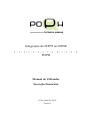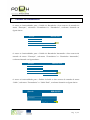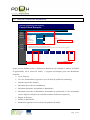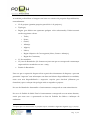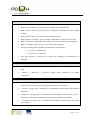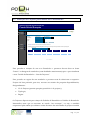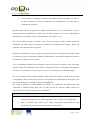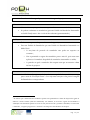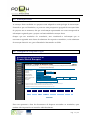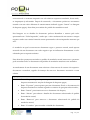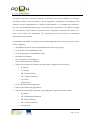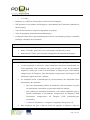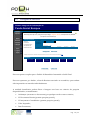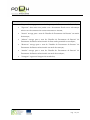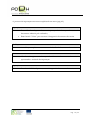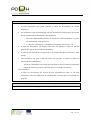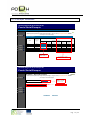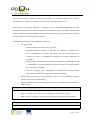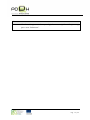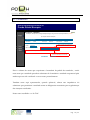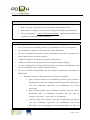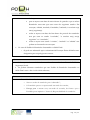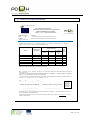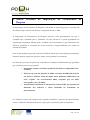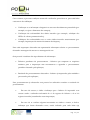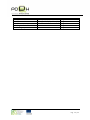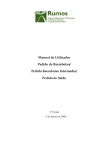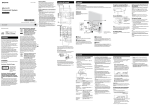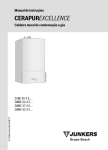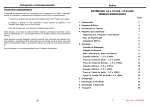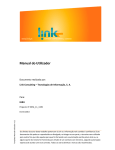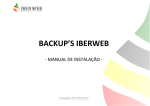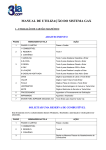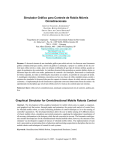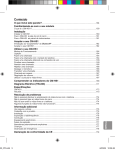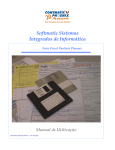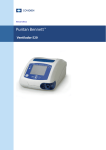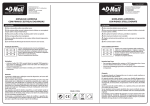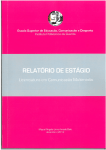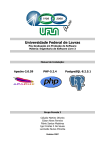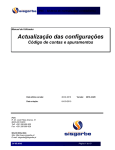Download Manual do Utilizador - Execução Financeira
Transcript
Integração do POPH no SIIFSE POPH Manual de Utilizador Execução Financeira -12 de Junho de 2008 Versão 1 ÍNDICE 1. INTRODUÇÃO .............................................................................................................. 2 1.1. ENQUADRAMENTO E OBJECTIVOS ..............................................................................2 1.2. VISÃO GLOBAL DOS REQUISITOS FUNCIONAIS ..........................................................2 1.3. PRINCIPAIS PRESSUPOSTOS .........................................................................................5 1.4. ESTRUTURA DO DOCUMENTO ....................................................................................5 2. PEDIDO DE REEMBOLSO ............................................................................................. 6 2.1. ESTRUTURA DE NAVEGAÇÃO .....................................................................................7 2.2. LISTA DE PEDIDOS DE REEMBOLSO ............................................................................8 2.3. SELECÇÃO DO PROJECTO PARA INSERIR NOVO REEMBOLSO..................................11 2.4. IDENTIFICAÇÃO .........................................................................................................13 2.5. EXECUÇÃO FÍSICA .....................................................................................................17 2.6. LISTAGEM DE DESPESAS PAGAS ...............................................................................17 2.7. IMPORTAÇÃO DE DOCUMENTOS DE DESPESA ........................................................21 2.8. DETALHE DO DOCUMENTO DE DESPESA .................................................................23 2.9. LISTAGEM DE RECEITAS .............................................................................................28 2.10. IMPORTAÇÃO DE DOCUMENTOS DE RECEITA ..........................................................31 2.11. DETALHE DE DOCUMENTOS DE RECEITA ...............................................................33 2.12. EXECUÇÃO FINANCEIRA ............................................................................................35 2.13. SUBMISSÃO ..................................................................................................................38 2.14. TERMO DE RESPONSABILIDADE .................................................................................41 3. ANEXO: PROCESSO DE IMPORTAÇÃO DE DOCUMENTOS DE DESPESA ................. 42 3.1. DESPESAS ...................................................................................................................44 3.2. RECEITAS ...................................................................................................................45 2008-06-12 Pág. 1 / 46 1. Introdução 1.1. Enquadramento e objectivos Com a aprovação do financiamento de projectos torna-se necessário o acompanhamento da sua execução. Neste contexto, o report de informação financeira das Entidades Beneficiárias para a Gestão, em conformidade com a aprovação efectuada, realiza-se ao longo da execução do projecto através de Pedidos de Reembolso. O presente documento pretende descrever todo o processo associado à recolha directa no SIIFSE da execução financeira de Reembolso, Reembolso Intermédio e Saldo Final. O formulário apresentado divide-se em duas secções, uma transversal referente à recolha de toda a parte financeira, outra específica por tipo de formulário onde é apresentado o resumo da execução física realizada até ao momento no projecto. A partir daqui sempre que nos referirmos a Reembolso, referimo-nos a Pedido de Reembolso, Pedido de Reembolso Intermédio e Pedido de Saldo Final, excepto quando citado especificamente. Nos títulos dos ecrãs apresentados no presente documento é referido Reembolso. Esta situação é meramente indicativa, correspondendo na realidade ao tipo de Reembolso em questão. 1.2. Visão global dos requisitos funcionais Foram estabelecidos os seguintes requisitos para a recolha dos formulários de Reembolso: Cada Pedido de Reembolso reporta-se até ao último dia de um dado mês da execução do projecto, sendo que, relativamente ao último mês de execução do projecto, este não poderá ter nenhum Pedido de Reembolso associado, apenas o 2008-06-12 Pág. 2 / 46 Saldo. Ou seja, no limite, a despesa reportada no último pedido de reembolso será a correspondente ao penúltimo mês da execução do projecto. No caso de projectos plurianuais, não existirão Pedidos de Reembolso para o mês de Dezembro uma vez que, para estes casos, é obrigatória a apresentação de um Pedido de Reembolso Intermédio, reportando despesa até ao último dia do mês de Dezembro de cada ano intermédio; Um Pedido de Reembolso, que não Pedido de Reembolso Intermédio ou Saldo Final, só poderá ser submetido entre o dia 1 e 10 de cada mês; Após a submissão do Pedido de Reembolso, a entidade beneficiária deve imprimir o Termo de Responsabilidade e remete-lo para a morada indicada devidamente assinado e no prazo de 10 dias úteis a contar da data de submissão; Uma vez submetido o formulário este não poderá ser alterado, apenas a estrutura responsável pela análise poderá proceder à respectiva análise; A informação sobre os documentos de despesa poderá ser importada para o Sistema através de um ficheiro Zip (contento um ficheiro Excel ou XML compactado) cujo template se encontra disponível no formulário de Reembolso. Em alternativa cada documento pode ser também digitado individualmente. Toda a despesa a apresentar num Reembolso será suportada nos respectivos documentos de despesa; Acedendo ao pedido de reembolso a entidade tem a possibilidade de efectuar a exportação para Excel da listagem de despesas já importada; Nos projectos abrangidos pelo regime forfetário, os valores referentes aos custos indirectos são introduzidos por digitação directa, em agregado na respectiva rubrica e não por importação dos documentos de despesa. 2008-06-12 Pág. 3 / 46 A Entidade Beneficiária terá sempre acesso, através da funcionalidade de consulta do reembolso, à informação apresentada (“formulário submetido”); Uma vez notificada a entidade da análise do Reembolso, esta passará a ter acesso, no SIIFSE, em consulta aos valores aprovados (formulário reflectindo a despesa aprovada); O número dos Reembolsos é sequencial no projecto e no ano; 2008-06-12 Pág. 4 / 46 1.3. Principais pressupostos Como pressupostos ao preenchimento de um reembolso no SIIFSE, destacam-se os seguintes: Um pedido de reembolso (que não Pedido de Reembolso Intermédio ou Saldo Final ) não pode ser registado se: - já existir no sistema um pedido de pagamento de Saldo final submetido; - já existir no sistema 3 pedidos de reembolso sem análise concluída; - 45 dias após a data de fim da execução do projecto; Um pedido de reembolso (que não Pedido de Reembolso Intermédio ou Saldo Final ) do ano N+1 não pode ser submetido se o pedido de Reembolso Intermédio do ano N não existir ou não estiver submetido; 1.4. Estrutura do documento O documento encontra-se estruturado em 3 capítulos: Capítulo 1 – Introdução onde se apresentam os principais requisitos funcionais e os pressupostos que foram delineados em reuniões prévias à elaboração do presente documento; Capítulo 2 – Descrição dos ecrãs que corporizam o formulário e de que forma estes se articulam bem como a estrutura de navegação. Para cada ecrã é descrito o layout, as validações que lhe estão subjacentes e o processo inerente à confirmação em cada ecrã (e.g.: actualizações de dados, alterações de estados); Capítulo 3 – Neste capítulo é apresentado o modelo de dados de suporte ao presente formulário. 2008-06-12 Pág. 5 / 46 2. Pedido de Reembolso O acesso à funcionalidade para o Pedido de Reembolso é feito através da entrada de menu “Execução”, sub-menu “Formulários”=> “Reembolso”, conforme ilustrado na figura abaixo. MENU DE TOPO… Execução … … Formulários Reembolso … … O acesso à funcionalidade para o Pedido de Reembolso Intermédio é feito através da entrada de menu “Execução”, sub-menu “Formulários”=> “Reembolso Intermédio”, conforme ilustrado na figura abaixo. MENU DE TOPO… Execução … … Formulários … Reembolso Intermédio … O acesso à funcionalidade para o Pedido de Saldo é feito através da entrada de menu “Saldo”, sub-menu “Formulários”=> “Saldo Final”, conforme ilustrado na figura abaixo. 2008-06-12 Pág. 6 / 46 Qualquer um destes menus está apenas disponível para as entidades beneficiárias. 2.1. Estrutura de navegação Lista de Pedidos de Reembolso Alterar, Consultar ou Remover Seleccionar Inserir Identificação Confirmar Escolha do Pedido de Financiamento ….. Execução Física Listagem Voltar ou Confirmar Listagem de Despesas Pagas Importar Inserir, alterar, remover, anular ou consultar Importação de Documentos de Despesa Detalhe do Documento Despesa Voltar ou Confirmar Voltar ou Confirmar Listagem de Receitas Importar Inserir, alterar, remover, anular ou consultar Execução Financeira Confirmar Importação de Documentos de Receita Detalhe do Documento de Receita Voltar ou Confirmar Submissão Formulário de Pedido de Reembolso Genérico 2008-06-12 Pág. 7 / 46 2.2. Lista de Pedidos de Reembolso Sistema Integrado de Informação do Fundo Social Europeu Inserir Alterar Remover Consultar Pedido de Reembolso Listagem de Pedidos de Reembolso: Ordenação Lista de valores Nº. do Projecto: Texto (máx 32) Tipologia: Lista de valores Região: Lista de valores Nº do Reembolso Texto (máx 4) Nº/Ano do Reembolso: Texto (máx 4) Estado Reembolso: Lista de valores No caso da lista de pedidos de Saldo, a denominação Reembolso é substituída por Saldo Pesquisar Pesquisar Cancelar Cancelar Início Logout Asc/descendente Clique aqui para fazer download do manual de importação de ficheiros. ATENÇÃO: Para proceder ao download do template de ficheiro excel com as despesas a serem preenchidas seleccione o tipo de projecto Ajuda Lista de valores Reembolso Data de reporte da Despesa Montante Aprovado em Candidatura Montante Declarado Acumulado Montante Aprovado Acumulado Região Estado xxxxxxxxxxx 99/9999 9999/99/99 9999999.99 9999999.99 9999999.99 Xxxxxx Xxxxxx Sim xxxxxxxxxxx 99/9999 9999/99/99 9999999.99 9999999.99 9999999.99 Xxxxxx Xxxxxx Xxxxxx xxxxxxxxxxx 99/9999 9999/99/99 9999999.99 9999999.99 9999999.99 Xxxxxx Xxxxxx Não xxxxxxxxxxx 99/9999 9999/99/99 9999999.99 9999999.99 9999999.99 Xxxxxx Xxxxxx Xxxxxx xxxxxxxxxxx 99/9999 9999/99/99 9999999.99 9999999.99 9999999.99 Xxxxxx Xxxxxx Xxxxxx Nº Projecto Reabertura <<< 11 – 20 em 99 >>> Apenas no caso da lista de pedidos de Saldo Apenas no caso da lista de pedidos de reembolso Neste ecrã são listados todos os Pedidos de Reembolso da entidade no âmbito do POPH. É apresentada, sob a forma de tabela, a seguinte informação para cada Reembolso indicado: Nº do Projecto; Nº e ano do Reembolso (apenas no caso da lista de pedido de reembolso); Data de reporte da despesa; Montante aprovado em candidatura; Montante declarado Acumulado no Reembolso; Montante aprovado no Reembolso Acumulado (é apresentado o valor acumulado mas só disponível depois de concluída a análise financeira respectiva); Região do Projecto; Estado do Reembolso; Reabertura (Apenas no caso da lista de pedidos de saldo) 2008-06-12 Pág. 8 / 46 A entidade poderá filtrar a listagem com base nos critérios de pesquisa disponibilizados, nomeadamente: Nº de projecto (permite pesquisa parcial do nº de projecto1); Tipologia; Região (por defeito não apresenta qualquer valor seleccionado). Poderá assumir um dos seguintes valores: o Todas; o Norte; o Centro; o Alentejo; o Algarve; o Lisboa; o Região Objectivo de Convergência (Norte, Centro e Alentejo); o Região do Continente; N.º do reembolso Nª/Ano do Reembolso (No formato nn/aaaa em que nn corresponde à numeração sequencial dos reembolsos no ano - aaaa) ; Estado do Reembolso. Uma vez que o reporte de despesa é feito a partir dos documentos de despesa, e que será permitido “importar” esta informação com base em ficheiro disponibilizado às entidades, neste ecrã será disponibilizada o respectivo template para download (diferente por formulário) após a selecção da tipologia onde se enquadra o projecto. No caso do Reembolso Intermédio o funcionamento corresponde ao ecrã acima descrito. No caso do Pedido de Saldo Final o funcionamento corresponde ao ecrã acima descrito, sendo que neste caso é apresentado na lista de Pedidos de Saldos a indicação de reabertura. 1 Pesquisa por nº 5 retorna todos os projectos cujo nº contenha o algarismo digitado (e.g.: 5; 15; 51). 2008-06-12 Pág. 9 / 46 Operações possíveis São disponibilizadas as seguintes operações: Botão lateral “Inserir” para proceder ao registo de um Reembolso; Botão lateral “Alterar” para proceder à alteração do Reembolso seleccionado na lista; Botão lateral “Remover” para remover um Reembolso; Botão lateral “Consultar” para consultar o Reembolso seleccionado da lista; Botão “Pesquisar” para filtrar a listagem com base nos critérios introduzidos; Botão “Cancelar” para fazer reset aos critérios de pesquisa; Navegar na listagem de pedidos de reembolso apresentados: o “<<” para os 10 anteriores o “>>” para os 10 seguintes Link para efectuar o download do template da Listagem de Documentos de Despesa. Validações “Alterar”, “Remover” e “Consultar” pressupõe a escolha de um reembolso da lista; “Alterar” e “Remover” é possível apenas para reembolsos no estado “registado”; Processo “Inserir” navega para o ecrã “Reembolso – Lista de projectos” onde seleccionará o projecto para o qual pretende inserir o reembolso; “Alterar” navega para o formulário do Reembolso seleccionado, em modo de alteração; “Remover” navega para o formulário do Reembolso seleccionado, onde o utilizador confirmará a intenção de remoção do reembolso escolhido; “Consultar” navega para o formulário do Reembolso seleccionado, em modo de consulta. 2008-06-12 Pág. 10 / 46 2.3. Selecção do Projecto para inserir novo Reembolso Sistema Integrado de Informação do Fundo Social Europeu Seleccionar Listagem Reembolso – Lista de Projectos Listagem de Projectos Ordenação Lista de valores Nº. do Projecto: Texto (máx 32) Tipologia: Lista de valores Região: Lista de valores Asc/descendente Pesquisar Cancelar Pesquisar Cancelar Início Logout Clique aqui para fazer download do manual de importação de ficheiros. ATENÇÃO: Para proceder ao download do template de ficheiro excel com as despesas a serem preenchidas seleccione o tipo de projecto Lista de valores Ajuda Nª Projecto Tipologia Região Data de Início Montante Aprovado em Candidatura Montante Declarado Acumulado Estado xxxxxxxxxxx 99.99.99.99 Xxxx 9999/99/99 9999999999 9999999999 Xxxxxx xxxxxxxxxxx 99.99.99 xxxx 9999/99/99 9999999999 9999999999 Xxxxxx xxxxxxxxxxx 99.99.99.99 xxxx 9999/99/99 9999999999 9999999999 Xxxxxx xxxxxxxxxxx 99.99.99 xxxx 9999/99/99 9999999999 9999999999 Xxxxxx xxxxxxxxxxx 99.99.99.99 xxxx 9999/99/99 9999999999 9999999999 xxxxxx <<< 11 – 20 em 99 >>> Para proceder à inserção de um novo Reembolso o promotor deverá clicar no botão “Inserir” na listagem de reembolsos (ecrã detalhado anteriormente) após o que visualizará o ecrã “Pedido de Reembolso – Lista de Projectos”. Para proceder ao registo de um reembolso o promotor terá de seleccionar o respectivo Projecto da lista podendo, para isso, recorrer aos critérios de pesquisa disponibilizados, designadamente: • Nº do Projecto (permite pesquisa parcial do nº de projecto); • Tipologia; • Região. Os Projectos disponíveis para criação de Pedidos de Reembolsos e Pedidos de Reembolso Intermédios terão que se encontrar no estado “em execução”, ou seja, a entidade responsável pela análise já confirmou a data de início das actividades do projecto inserida 2008-06-12 Pág. 11 / 46 pela entidade beneficiária, bem como devolvido o Termo de Aceitação devidamente assinado, e que a data de fim do projecto não seja posterior à data actual em mais de 45 dias, pois nessa situação a entidade é obrigada a apresentar o Pedido de Saldo Final. Apenas é permitido o registo de um novo Reembolso para um determinado Projecto se este não tiver associado outro Reembolso no estado registado. Operações São disponibilizadas as seguintes operações: Botão lateral “Seleccionar” para proceder à selecção de um Projecto (seleccionado na lista) de forma a criar um reembolso; Botão lateral “Listagem” para retornar à listagem de reembolsos; Botão “Pesquisar” para filtrar a listagem com base nos critérios introduzidos; Botão “Cancelar” para fazer reset aos critérios de pesquisa; Navegar na listagem de pedidos de financiamento apresentados: o “<<” para os 10 anteriores o “>>” para os 10 seguintes Link para efectuar o download do template da Listagem de Documentos de Despesa. Alertas “Só podem submeter-se reembolsos (que não Pedido de Reembolso Intermédio ou Saldo Final) entre o dia 1 e 10 de cada mês”. Validações “Seleccionar” pressupõe a escolha de um projecto da lista; Não pode existir outro reembolso no estado registado para o projecto seleccionado; Processo “Seleccionar” navega para o formulário de um novo Reembolso para o Projecto seleccionado, em modo de alteração. 2008-06-12 Pág. 12 / 46 2.4. Identificação Sistema Integrado de Informação do Fundo Social Europeu Reembolso - Identificação Identificação | Execução Física | Listagem de Despesas Pagas | Listagem de Receitas | Execução Financeira | Submeter Listagem Identificação: Início Logout Entidade Beneficiária: 999999999 - X xx xxxx xxxx xxxxxxx xxx Tipologia: 9.9.9.9 – Xxxxxxxx xxxx xxxxxxxxxx xxxxx Nº e Título do Projecto: Xxxxxxxxxxx – xxxxxxxxxxxxxxxxxxxxxxxx Estado do Projecto: Xxxxxxxxxxxxxx Apenas quando já se confirmou a inserção do pedido de reembolso Região: xxxxxxx Data de Inicio: 9999/99/99 Data Fim: 9999/99/99 Natureza Jurídica: Xxxxxxxxxxxxxx Tipo Entidade: xxxxxxxxxxxxxxx Dimensão Entidade: Xxxxxx Pedido de Reembolso: Número/Ano: 99/9999 Data Despesa: 9999/99/99 Ajuda alertas (se existirem) Data Submissão: 9999/99/99 Após submissão do Reembolso Identificação do período do Pedido de Reembolso: Relativo ao período: 9999/99/99 a 9999 / Num (máx 2) / 99 Apenas quando já se confirmou a inserção do pedido de reembolso Relativo ao Ano: 9999 Data fim do projecto: Num (máx 4) / Num (máx 2) / Num (máx 2) Confirmar Confirmar Cancelar Cancelar Apenas quando já se confirmou a inserção do pedido de reembolso Apenas em caso de inserção do Pedido de Saldo Após a escolha do projecto no ecrã anterior o utilizador navega para o primeiro ecrã que corporiza o formulário do reembolso respectivo: “Identificação”. A navegação de topo apenas será apresentada após a confirmação do registo do reembolso, o que ocorre neste ecrã. O cabeçalho de todos os ecrãs apresentará sempre a seguinte informação relativa à identificação do projecto: NIF e nome da entidade beneficiária; Tipologia a que se refere o projecto; Nº e título do projecto; Estado do projecto; Região do projecto; 2008-06-12 Pág. 13 / 46 Datas de início e fim do Projecto efectivas; Natureza Jurídica; Tipo de entidade; Dimensão da entidade (se aplicável); No que concerne à informação relativa ao Reembolso esta é apenas apresentada após confirmação da inserção do reembolso, sendo constituída por : Nº e ano do Pedido de Reembolso; Data da Despesa (corresponde à data de fim do período do pedido de reembolso); Data de Submissão do Reembolso (disponível apenas depois da respectiva submissão). O ecrã “Identificação” apresenta o período a que se refere o Pedido de Reembolso/Reembolso Intermédio. A data de início do período será preenchida automaticamente sem possibilidade de alteração pelo promotor. Caso se trate do primeiro reembolso a data de início do período coincide com a data de início efectiva do projecto. Caso contrário será o dia seguinte à data de fim do último reembolso não anulado. No caso da anulação de um reembolso N-1, o reembolso N, caso exista e esteja já registado, sofrerá uma alteração automática na data de início do período do reembolso, passando esta a ser igual à data de início do reembolso N-1 anulado, sendo enviado um alerta desta alteração para a entidade). Quanto à data de elegibilidade de despesa, consideram-se como custos elegíveis no âmbito de uma candidatura as seguintes despesas: 9 Para situações em que a data de inicio do projecto é anterior à data de submissão da candidatura: A data do documento de despesa deverá situar-se entre os 60 dias anteriores à data de início do projecto e 45 dias após a conclusão do mesmo. 2008-06-12 Pág. 14 / 46 9 Caso contrário: A data de documento de despesa deverá enquadrar-se entre os 60 dias anteriores à data de submissão da candidatura e 45 dias após a conclusão do projecto. Quanto à data de fim do período do Pedido de Reembolso, ao ser introduzido o mês, é automaticamente considerado o último dia do mês respectivo. No caso do Reembolso Intermédio é considerado o dia 31 de Dezembro do respectivo ano. No caso do Saldo apenas é referido o ano final do projecto, sendo a data de fim do reembolso de saldo apenas inserida no momento de submissão do mesmo, dado que coincide com a data de fim do projecto. Depois de confirmar este ecrã só pode ser possível proceder à alteração do período de fim do reembolso para os formulários Pedido de Reembolso, e para datas superiores à data do documento de despesa mais recente. Caso se pretenda efectuar uma alteração à data de reporte de despesa para uma data inferior à data do documento mais recente, é necessário remover o documento de despesa ou remover o reembolso e criar um novo com novos valores para os referido campos. No caso do Saldo Final é ainda inserida a Data de Fim do Projecto, sendo que esta data corresponde à data real de fim do projecto. Na inserção nos documentos de despesa será face a esta data que é verificada a data de elegibilidade. De forma a garantir a conformidade dos dados, na submissão do Saldo Final será verificada a validade desta data face às data da fim do projecto obtida através de Execução Física. As duas têm que ser coincidentes. Operações Botão “Confirmar” para registar a informação inserida no ecrã. No caso de remoção de reembolso, no estado registado, este é o único ecrã disponível; Botão “Cancelar” para fazer reset à última informação introduzida no ecrã, desde que esta não tenha sido previamente confirmada; 2008-06-12 Pág. 15 / 46 Botão lateral “Listagem” para retornar à listagem de projectos. No caso de remoção questiona-se se pretende remover o reembolso; Só podem submeter-se reembolsos (que não Pedido de Reembolso Intermédio Alertas ou Saldo Final) entre o dia 1 o dia 10 de cada mês (parametrizado). Validações Todos os campos são de preenchimento obrigatório; Para um Pedido de Reembolso que não Pedido de Reembolso Intermédio ou Saldo Final: o O ano/mês do período do reembolso não pode ser superior ao corrente1; o Não é permitido o registo de reembolso para o mês 12 , pois neste caso aplica-se o formulário de pedido de reembolso intermédio ou saldo; o O período ao qual o reembolso diz respeito tem que ser anterior à data de fim do projecto. Processo Ao “Confirmar” regista os dados relativos ao pedido de reembolso e navega para o ecrã de “Execução Física”. Caso seja uma remoção volta para a Listagem de Reembolsos correspondente. 1 De referir que a submissão do reembolso apenas será permitida se a data da despesa for igual ou anterior à data corrente (data de submissão). No entanto, ao nível do registo do formulário a validação será efectuada apenas ao nível do ano/mês de modo a permitir à entidade, se esta assim o entender, o registo progressivo e “diluído” no tempo dos documentos de despesa. 2008-06-12 Pág. 16 / 46 2.5. Execução Física A execução física recolhida nos projectos está adaptada a cada tipologia de intervenção. Pretende-se que no Reembolso, se possa ter uma perspectiva agregada da execução física do projecto até ao momento, dai que a informação apresentada nos ecrãs corresponda À informação registada para o projecto na funcionalidade execução física. Sempre que um reembolso for consultado, será visualizada a informação que se encontrava registada até à altura da submissão do respectivo reembolso, ou da submissão da execução física do ano, para o Reembolso Intermédio ou Saldo. 2.6. Listagem de Despesas Pagas Sistema Integrado de Informação do Fundo Social Europeu Importar Exportar Reembolso – Listagem de Despesas Pagas Identificação | Execução Física | Listagem de Despesas Pagas | Listagem de Receitas | Execução Financeira | Submeter Inserir Alterar Remover Consultar Anular Listagem Início (vd. Cabeçalho no Ecrã de Identificação) Critérios de Pesquisa Nº/Ano do Reembolso: Lista de valores Ordenação: Lista de valores Sub Rubrica: Lista de valores Nº Doc. de Despesa: Texto (máx 20) Valor Imputado entre: Texto (máx 16) Data Doc. de Despesa entre: NIF Fornecedor: e Texto (máx 16) / Num (máx 2) EUR / Num (máx 2) e Num (máx 4) / Num (máx 2) / Num (máx 2) Texto (máx 9) Fornecedor: Texto (máx 160) Logout Ajuda Num (máx 4) Asc/descendente Pesquisar Pesquisar Cancelar Cancelar ATENÇÃO: Para proceder ao download do template de ficheiro excel com as despesas a serem preenchidas clique aqui ATENÇÃO: Para visualizar os ficheiros pendentes de processamento offline clique aqui ATENÇÃO: Para visualizar o resultado dos processamentos offline já efectuados clique aqui Documentos Sub Rubrica Data Documento Nº Doc. Despesa Nº Doc. Pagamento Fornecedor Descrição despesa Valor Imputado %Imp. 9.9.9 99/99/99 999999 999999 Xxxxxxxxxxxxxx Xxxxxxxxxxxxxxxxxx 999999999.99 99 9.9.9 99/99/99 999999 999999 Xxxxxxxxxxxxx Xxxxxxxxxxxxxxxxxx 999999999.99 99 9.9.9 99/99/99 999999 999999 Xxxxxxxxxxxxxxx xxxxxxxxxxxxxxxxxx 999999999.99 99 <<< 11 – 20 em 99 >>> Confirmar Confirmar Este ecrã apresenta a lista de documentos de despesa associados ao reembolso, quer tenham sido importados ou inseridos individualmente. 2008-06-12 Pág. 17 / 46 A entidade poderá filtrar a listagem com base nos critérios de pesquisa disponibilizados, nomeadamente: Nº/ano do Reembolso (lista de todos os reembolsos não anulados, por defeito é sempre o actual); Ordenação (ascendente ou descendente) por qualquer um dos outros critérios; Sub Rubrica (sub rubricas de documentos inseridos, por defeito aparece a opção “Todas”); Nº Documento Despesa (permite pesquisa parcial); Valor Imputado; Data do documento de despesa; NIF Fornecedor; Denominação do fornecedor (permite pesquisa parcial). Para cada registo da lista (documento) será apresentada a seguinte informação: Sub-rubrica; Data do Documento; Nº documento de despesa; Nº documento de pagamento; Fornecedor (limitada aos primeiros 50 caracteres); Descrição da despesa (limitada aos primeiros 50 caracteres); Valor imputado; % de imputação. Para os casos em que se verifique a necessidade de substituir algum documento já associado a um reembolso anterior (eg.: engano no valor do documento indicado), deverá ser efectuada a respectiva anulação (através do botão “Anular”). Para isso o utilizador deverá seleccionar na lista de valores do Nº. de Reembolso, presente nos Critérios de Pesquisa, o pedido de reembolso respectivo. Utilizando este critério de pesquisa, acrescido ou não de outros, será disponibilizada a lista de documentos de despesa associada onde poderá ser seleccionado o documento passível de estorno. Com a anulação 2008-06-12 Pág. 18 / 46 será estornado o montante imputado nas sub-rubricas respectivas anulando, deste modo, as imputações já efectuadas. Depois de estornado, o documento poderá ser novamente inserido com um valor diferente do anteriormente indicado (opção “Inserir” na listagem de despesas pagas), desta feita já no âmbito do pedido de reembolso actual. Nas listagens ou no detalhe do documento pode-se identificar o estorno pelo valor apresentado em “Valor Imputado”, sendo que o valor resultante de um estorno é sempre negativo sendo esta a única forma de serem apresentados valores imputados menores que zero. O reembolso no qual se estorna um documento segue o percurso normal, sendo apenas acrescido de um documento com valor negativo que irá influenciar directamente o valor solicitado para a respectiva rubrica. Para além das operações associadas ao pedido de reembolso actual, neste ecrã o promotor pode consultar todos os documentos de pedidos de reembolso anteriores não anulados. A transferência de um documento entre rubricas é feita através do estorno do respectivo documento a transferir, seguido da inserção de um novo documento associado a outra rubrica. Operações Botão “Importar” para importar para o sistema todos os documentos de despesa constantes do template da listagem de despesas pagas; Botão “Exportar” para exportar para um documento Excel os documentos de despesa constantes no sistema segundo os critérios de pesquisa seleccionados; Botão “Inserir” para inserir um novo documento de despesa; Botão “Alterar” para alterar o detalhe do documento seleccionado do pedido de reembolso actual; Botão “Remover” para remover o documento seleccionado do pedido de reembolso actual; Botão “Consultar” para consultar o detalhe do documento; 2008-06-12 Pág. 19 / 46 Botão “Anular” para estornar um documento seleccionado de um reembolso anterior; Botão lateral “Listagem” para retornar à listagem de pedidos de reembolsos; Navegar na listagem de documentos de despesa apresentados: o “<<” para os 10 anteriores o “>>” para os 10 seguintes Link para efectuar o download do template da Listagem de Documentos de Despesa. Link para visualizar os ficheiros pendentes de processamento offline. Link para visualizar o resultado dos processamentos offline já efectuados. Validações “Consultar”, “Remover” e “Alterar” um documento pressupõe a selecção de um elemento da lista; Processo “Importar” navega para o ecrã de “Importação de Documentos de Despesa”; “Exportar” abre uma nova janela com o documento Excel com a informação relativa aos documentos de despesa existentes no sistema; “Inserir” navega para o ecrã de “Detalhe do Documento de Despesa” em modo de inserção; “Alterar” navega para o ecrã de “Detalhe do Documento de Despesa” seleccionado da lista sendo permitida a sua edição; “Remover” navega para o ecrã de “Detalhe do Documento de Despesa” em modo de remoção; “Consultar” navega para o ecrã de “Detalhe do Documento de Despesa” em modo de consulta; “Anular” navega para o ecrã de “Detalhe do Documento de Despesa” em modo de anulação; “Listagem” regressa à listagem de pedidos de reembolso. 2008-06-12 Pág. 20 / 46 2.7. Importação de Documentos de Despesa Sistema Integrado de Informação do Fundo Social Europeu Reembolso – Importação de Documentos de Despesa (vd. Cabeçalho no Ecrã de Identificação) Voltar Para proceder ao download do template de ficheiro excel com as despesas a serem preenchidas clique aqui ATENÇÃO: Para visualizar os ficheiros pendentes de processamento offline clique aqui Ficheiro Data de importação Xxxxxxxxxxxxxxxxxxxx.xls 99/99/99 Xxxxxxxxxxxxxxxxxxxx.xls 99/99/99 ATENÇÃO: Para visualizar o resultado dos processamentos offline já efectuados clique aqui Início Logout Ajuda Ficheiro Resultado do processamento Data de Importação Data de Processamento Xxxxxxxxxxxxx.xxx ver 11-04-2008 19:06:06 11-04-2008 20:06:06 Xxxxxxxxxxxxx.xxx ver 12-05-2008 19:23:06 12-05-2008 12:23:06 Xxxxxxxxxxxxx.xxx ver 13-04-2008 19:06:06 13-04-2008 19:29:06 Importação de Documentos de Despesa: Indique a localização do ficheiro excel, xml ou zip com os documentos de despesa: Texto (máx 120) Browse… Browse… NOTA: O tamanho máximo do ficheiro é de 100 Kb e 1000 registos Apenas é permitida a importação das seguintes extensões: .zip Aconselhamos fortemente a utilização do formato XML, por questões de dimensão dos ficheiros e maior facilidade no tratamento do processamento Confirmar Confirmar Neste ecrã procede-se à importação do template previamente obtido do SIIFSE e devidamente alterado pela entidade beneficiária que contém a listagem dos documentos de despesa a associar ao pedido de reembolso actual. Desta forma, a informação sobre os documentos de despesa a apresentar no Reembolso é introduzida automaticamente por importação a partir de ficheiro. Os ficheiros a importar deverão seguir as seguintes características: 9 Importação sempre em formato zip (contendo um ficheiro compactado Excel ou XML); 9 Ficheiros zip com um máximo de 100kb e máximo de 1000 linhas (Nota: em Excel os ficheiros ficam de muito maior dimensão, 1000 linhas em excel “zipado” são sensivelmente 80kb, enquanto que em XML, corresponde a cerca de 40kb) 9 Aconselhamos fortemente a utilização do formato XML, por questões de dimensão dos ficheiros e maior facilidade no tratamento do processamento 2008-06-12 Pág. 21 / 46 O processo de importação encontra-se explicitado em anexo (pág. 42). Operações Botão “Confirmar” para efectuar a importação da informação de despesa do documento seleccionado; Botão lateral “Voltar” para retornar à listagem de documentos de despesa. Validações As validações a aplicar são as mesmas do detalhe do documento de despesa.. Processo “Confirmar” regista a informação dos diversos documentos de despesa e apresentada o resultado da importação. Operações Botão lateral “Voltar” para retornar à listagem de documentos de despesa. 2008-06-12 Pág. 22 / 46 2.8. Detalhe do Documento de Despesa Sistema Integrado de Informação do Fundo Social Europeu Reembolso – Detalhe do Documento de Despesa (vd. Cabeçalho no Ecrã de Identificação) Voltar Despesa Paga Sub Rubrica: Lista de valores Nº Conta Contab. Geral: Texto (máx 20) Nº Lançamento Contab. Geral: Texto (máx 20) Descrição da Despesa: Texto (máx 60) Documento Comprovativo de Despesa Início Nº Documento: Texto (máx 20) Data: Num (máx 4) Tipo Documento Despesa: Lista de valores / Num (máx 2) / Num (máx 2) / Num (máx 2) / Num (máx 2) Documento Comprovativo de Pagamento Logout Ajuda Nº Documento: Texto (máx 20) Data: Num (máx 4) Tipo Documento Pagamento: Lista de valores Identificação do Fornecedor: Estrangeiro: (seleccione esta opção se o Fornecedor for estrangeiro) NIF: Num (máx 9) Denominação: Num (máx 60) Valor do Documento: Num (máx 9) Valor Imputado ao Reembolso: Num (máx 9) Observações Texto (máx 200) Taxa de Imputação: 99.99% Confirmar Confirmar Apenas no caso de anulação Cancelar Cancelar Neste ecrã é possível introduzir, individualmente, a informação relativa a cada um dos Documento de Despesa associados ao Reembolso actual (modo de inserção). Este ecrã é usado também para a consulta / confirmação dos documentos a estornar, isto é, no ecrã da listagem de documentos de despesa, após a selecção de um documento para se proceder à sua anulação o sistema redirecciona para esta página apresentando o detalhe do documento de despesa. Caso a entidade esteja a anular (estornar) um documento o valor imputado apresentará sinal negativo. Ao confirmar a anulação (botão confirmar) será dada a possibilidade à entidade de criar de imediato o novo documento de substituição, partindo da informação do documento estornado, isto é, terá apenas que corrigir os dados incorrectamente 2008-06-12 Pág. 23 / 46 reportados. Uma das correcções passíveis de efectuar nesta funcionalidade é a alteração da rubrica afecta a este documento, e por conseguinte a reafectação de montantes entre rubricas. A título exemplificativo: ao anular um documento “A” o sistema está a subtrair o seu valor a uma determinada rubrica, ao inserir um novo documento “B” igual ao original “A” mas afecto a outra rubrica o promotor está a transferir o montante da rubrica “A” para a nova rubrica do documento “B”, reafectando com este processo os montantes financiados entre rubricas. A informação recolhida, ou passível de consultar (dependendo do modo de acesso), neste ecrã é a seguinte: o Sub-Rubrica (Lista de todas as Sub-Rubricas de cada Acção-Tipo); o Nº de conta de Contabilidade Geral; o Nº de Lançamento Contabilidade Geral; o Descrição da Despesa; o Nº do Documento de Despesa; o Data do Documento de Despesa; o Tipo de Documento de Despesa, que apresenta a seguinte lista de valores: o R - Recibo o F - Factura; o FR – Factura Recibo; o VD - Venda a dinheiro; o O - Outro; o Amortização o Nº do Documento de Pagamento; o Data do Documento de Pagamento; o Tipo de Documento de Pagamento, que apresenta a seguinte lista de valores: o R - Recibo; o TB - Transferência Bancária o FR - Factura-Recibo; o VD - Venda a dinheiro; o Amortização 2008-06-12 Pág. 24 / 46 o O - Outro; o Indicação se o NIPC do Fornecedor é Nacional ou Estrangeiro; o NIF (numérico com máximo de 20 dígitos) e denominação do Fornecedor (máximo de 60 caracteres); o Valor do Documento e respectiva imputação ao projecto; o Taxa de Imputação (calculada automaticamente); o Campo de Observações, apresentado apenas em caso de anulação para que a entidade justifique a anulação do documento. Operações Botão “Confirmar” para registar/alterar a informação inserida no ecrã; Botão “Cancelar” para fazer reset à informação introduzida no ecrã; Botão lateral “Voltar” para retornar à listagem de documentos de despesa. Validações Todos os campos são de preenchimento obrigatório por tipologia. O valor imputado e aceite nos vários reembolsos anteriores incrementado do valor imputado neste reembolso não pode exceder o valor do documento respectivo, sendo que a chave do documento é composta por nº Documento comprovativo de Despesa/ Data Documento comprovativo de Despesa /NIF fornecedor/tipo fornecedor e rubrica; As validações sobre a identificação de um documento são efectuadas sobre documentos não anulados: o Para um determinado pedido de reembolso cada documento só pode ser introduzido uma única vez para uma dada sub rubrica; o Não podem ser inseridos documentos com valores diferentes para a mesma combinação nº Documento comprovativo de Despesa/ Data Documento comprovativo de Despesa /NIF fornecedor/tipo fornecedor; o O valor do documento e a respectiva imputação tem que ser >0; Para situações em que a data de inicio do projecto é anterior à data de 2008-06-12 Pág. 25 / 46 submissão da candidatura: A data do documento de despesa deverá situar-se entre os 60 dias anteriores à data de início do projecto e 45 dias após a conclusão do mesmo. Caso contrário: A data de documento de despesa deverá enquadrar-se entre os 60 dias anteriores à data de submissão da candidatura e 45 dias após a conclusão do projecto. A data de um documento comprovativo de despesa ou de um documento comprovativo de pagamento tem que ser anterior à data de fim do período de reporte do reembolso; A data de um documento comprovativo de despesa ou de um documento comprovativo de pagamento tem que ser anterior à data actual; A data do documento de despesa tem que ser anterior à data de fim do período de reporte do pedido de reembolso; A data de um documento comprovativo de despesa tem que ser anterior ou igual à data de um documento comprovativo de pagamento; O NIF do Fornecedor tem que ser válido; Para projectos com regime fortetário, apenas é permitida a inserção para rubricas pertencentes aos custos directos. Após cada inserção de documento de despesa, este só poderá ser anulado uma vez. Para o Tipo de Documento de Despesa: o Recibo – os tipos de Documento de Pagamento possíveis são: Recibo e Transferência Bancária; o Factura Recibo - os tipos de Documento de Pagamento possíveis são: Factura Recibo e Transferência Bancária; o Factura - os tipos de Documento de Pagamento possíveis são: Recibo e Transferência Bancária; o Venda a dinheiro- os tipos de Documento de Pagamento possíveis são: Venda a dinheiro; 2008-06-12 Pág. 26 / 46 o Outro - os tipos de Documento de Pagamento possíveis são: Transferência Bancária , Venda a dinheiro, Recibo ou Outro; o Amortização - os tipos de Documento de Pagamento possíveis são: Amortização Processo “Confirmar” o Regista a informação do documento de despesa/pagamento; o Actualiza os valores da despesa apresentada no reembolso para a rubrica do documento; o No caso de inserção de documento é apresentada uma pop-up questionando o promotor se deseja inserir um novo documento de despesa. Caso responda afirmativamente é redirecionado para o ecrã de inserção de um novo documento de despesa. Caso contrário navega para o ecrã de “Execução Financeira”; o No caso de anulação, é dada a opção de substituição do documento estornado, podendo o utilizador entrar novamente na página de detalhe do documento de despesa para substituição do mesmo. 2008-06-12 Pág. 27 / 46 2.9. Listagem de Receitas Sistema Integrado de Informação do Fundo Social Europeu Importar Exportar Reembolso – Listagem de Receitas Identificação | Execução Física | Listagem de Despesas Pagas | Listagem de Receitas | Execução Financeira | Submeter Inserir (vd. Cabeçalho no Ecrã de Identificação) Alterar Remover Critérios de Pesquisa Ordenação: Lista de valores Consultar Nº Documento: Texto (máx 20) Listagem Nº Lançamento Contab.: Texto (máx 20) Valor Imputado entre: Texto (máx 16) Data Documento entre: Num (máx 4) Asc/descendente e Texto (máx 16) / Num (máx 2) EUR / Num (máx 2) e Num (máx 4) / Num (máx 2) / Num (máx 2) Início Logout Pesquisar Pesquisar Cancelar Cancelar Ajuda ATENÇÃO: Para proceder ao download do template de ficheiro excel com as receitas a serem preenchidas clique aqui Documentos Data Documento Nº Documento Nº Lanç. Contabilidade Descrição da Receita Valor Imputado % Imputação 9999/99/99 9999/99/99 999999 999999 Xxxxxxxxxxxxxx 999999999.99 99 999999 999999 Xxxxxxxxxxxxxx 999999999.99 9999/99/99 99 999999 999999 xxxxxxxxxxxxxxx <<< 11 – 20 em 99 >>> 999999999.99 99 Confirmar Confirmar Cancelar Cancelar Este ecrã apenas se aplica para o Pedido de Reembolso Intermédio e Saldo Final. Este ecrã apresenta, por defeito, a lista de Receitas associados ao reembolso, quer tenham sido importadas ou inseridas individualmente. A entidade beneficiária poderá filtrar a listagem com base nos critérios de pesquisa disponibilizados, nomeadamente: Ordenação (crescente ou decrescente) por qualquer um dos outros critérios; Nº Documento Receita (permite pesquisa parcial); Nº lançamento Contabilístico (permite pesquisa parcial); Valor Imputado; Data Documento; 2008-06-12 Pág. 28 / 46 Para cada registo da lista (documento) será apresentada a seguinte informação: Data do Documento; Nº Documento; Nº Lançamento de Contabilidade; Descrição da Receita (limitada aos primeiros 50 caracteres); Valor imputado; % de imputação; Caso não se tenha imputado o valor total do documento é sempre possível associar o montante não imputado (restante) noutro reembolso, neste caso estamos perante uma distribuição do montante do documento por diversos reembolsos. Operações Botão “Importar” para importar para o sistema todos os documentos de receita constantes do template da listagem de Receitas; Botão “Exportar” para exportar para um documento Excel os documentos de despesa constantes no sistema segundo os critérios de pesquisa seleccionados; Botão “Inserir” para inserir um novo documento de receita; Botão “Alterar” para alterar o detalhe do documento seleccionado; Botão “Remover” para remover o documento seleccionado; Botão “Consultar” para consultar o detalhe do documento seleccionado; Botão lateral “Listagem” para retornar à listagem de reeembolsos; Navegar na listagem de documentos apresentados: o “<<” para os 10 anteriores o “>>” para os 10 seguintes Link para efectuar o download do template da Listagem de documentos de receita. Validações “Consultar”, “Remover” e “Alterar” um documento pressupõe a selecção de um elemento da lista. 2008-06-12 Pág. 29 / 46 Processo “Importar” navega para o ecrã de “Importação de Documentos de Receita”; “Exportar” abre uma nova janela com o documento Excel com a informação relativa aos documentos de receita existentes no sistema; “Inserir” navega para o ecrã de “Detalhe do Documento de Receita” em modo de inserção; “Alterar” navega para o ecrã de “Detalhe do Documento de Receita” do Documento de Receita seleccionado da lista sendo permitida a sua edição; “Remover” navega para o ecrã de “Detalhe do Documento de Receita” do Documento de Receita seleccionado em modo de remoção; “Anular” navega para o ecrã de “Detalhe do Documento de Receita” do Documento de Receita seleccionado em modo de anulação; “Listagem” regressa à listagem de reembolsos; 2008-06-12 Pág. 30 / 46 2.10. Importação de Documentos de Receita Sistema Integrado de Informação do Fundo Social Europeu Reembolso – Importação de Documentos de Receita (vd. Cabeçalho no Ecrã de Identificação) Voltar Para proceder ao download do template de ficheiro excel com as receitas a serem preenchidas clique aqui ATENÇÃO: Para visualizar os ficheiros pendentes de processamento offline clique aqui Ficheiro Data de importação Xxxxxxxxxxxxxxxxxxxx.xls 99/99/99 Xxxxxxxxxxxxxxxxxxxx.xls 99/99/99 ATENÇÃO: Para visualizar o resultado dos processamentos offline já efectuados clique aqui Início Logout Ajuda Ficheiro Resultado do processamento Data de Importação Data de Processamento Xxxxxxxxxxxxx.xxx ver 11-04-2008 19:06:06 11-04-2008 20:06:06 Xxxxxxxxxxxxx.xxx ver 12-05-2008 19:23:06 12-05-2008 12:23:06 Xxxxxxxxxxxxx.xxx ver 13-04-2008 19:06:06 13-04-2008 19:29:06 Importação de Receitas: Indique a localização do ficheiro excel, xml ou zip com a listagem das receitas: Texto (máx 120) Browse… Browse… NOTA: O tamanho máximo do ficheiro é de 100 Kb e 1000 registos Apenas é permitida a importação das seguintes extensões: .zip Aconselhamos fortemente a utilização do formato XML, por questões de dimensão dos ficheiros e maior facilidade no tratamento do processamento Confirmar Confirmar Neste ecrã procede-se à importação do template previamente obtido do SIIFSE e devidamente alterado pela entidade beneficiária que contém a listagem dos documentos de receita a associar ao pedido de reembolso actual. Desta forma, a informação sobre os documentos de receita a apresentar no Reembolso é introduzida automaticamente por importação a partir de ficheiro. Os ficheiros a importar deverão seguir as seguintes características: 9 Importação sempre em formato zip (contendo um ficheiro compactado Excel ou XML); 9 Ficheiros zip com um máximo de 100kb e máximo de 1000 linhas (Nota: em Excel os ficheiros ficam de muito maior dimensão, 1000 linhas em excel “zipado” são sensivelmente 80kb, enquanto que em XML, corresponde a cerca de 40kb) 9 Aconselhamos fortemente a utilização do formato XML, por questões de dimensão dos ficheiros e maior facilidade no tratamento do processamento 2008-06-12 Pág. 31 / 46 O processo de importação encontra-se explicitado em anexo (pág. 42). Operações Botão “Confirmar” para efectuar a importação da informação de receitas do documento indicado pelo utilizador; Botão lateral “Voltar” para retornar à listagem de documentos de receita. Validações As validações a aplicar são as mesmas do detalhe do documento de receita. Processo “Confirmar” regista a informação dos diversos documentos de receita e apresentada o resultado da importação. Operações Botão lateral “Voltar” para retornar à listagem de documentos de receita. 2008-06-12 Pág. 32 / 46 2.11. Detalhe de Documentos de Receita Sistema Integrado de Informação do Fundo Social Europeu Reembolso – Detalhe do Documento de Receita (vide Cabeçalho no Ecrã de Execução Física) Voltar Receita Número do Documento: Texto (máx 20) Nº Lançamento Contab. Geral: Texto (máx 20) Descrição da Receita: Texto (máx 20) Data do Documento: Num (máx 4) Valor do Documento: Num (máx 9) Valor Imputado ao Reembolso actual: Num (máx 9) / Num (máx 2) / Num (máx 2) Taxa de Imputação: 99.99% Início Logout Ajuda Confirmar Confirmar Cancelar Cancelar Neste ecrã é introduzida/alterada, individualmente, a informação relativa a um dado Documento de Receita. É recolhida/actualizada a seguinte informação que caracteriza o documento de receita: o Nº de documento de receita; o Nº de Lançamento Contabilidade Geral; o Descrição da Receita; o Data do Documento de Receita; o Taxa de Imputação (calculada automaticamente). Operações Botão “Confirmar” para registar/alterar a informação inserida no ecrã; Botão “Cancelar” para fazer reset à informação introduzida no ecrã; Botão lateral “Voltar” para retornar à listagem de documentos de receita. 2008-06-12 Pág. 33 / 46 Validações Todos os campos do template são de preenchimento obrigatório; O valor imputado não pode exceder o valor do documento de receita respectivo; As validações sobre a identificação de um documento comprovativo de receita são efectuadas sobre documentos não anulados: o Para um determinado pedido de reembolso cada documento só pode ser introduzido uma única vez. o O valor do documento e a respectiva imputação tem que ser >0; A data do documento de despesa tem que ser anterior à data de fim do período de reporte do pedido de reembolso; A data de um documento comprovativo de receita tem que ser anterior à data actual; Para situações em que a data de inicio do projecto é anterior à data de submissão da candidatura: A data do documento de receita deverá situar-se entre os 60 dias anteriores à data de início do projecto e 45 dias após a conclusão do mesmo. Caso contrário: A data de documento de receita deverá enquadrar-se entre os 60 dias anteriores à data de submissão da candidatura e 45 dias após a conclusão do projecto. Processo o “Confirmar” regista a informação dos diversos documentos de receita 2008-06-12 Pág. 34 / 46 2.12. Execução Financeira Sistema Integrado de Informação do Fundo Social Europeu Reembolso – Execução Financeira Identificação | Execução Física | Listagem de Despesas Pagas | Listagem de Receitas | Execução Financeira | Submeter (vd. Cabeçalho no Ecrã de Identificação) Listagem Execução Financeira Despesa Declarada Rubrica Início Logout Acumu lada no Projecto Taxa Exec. (2) / (1) (1) Relativa ao Perío do Acumu lada no an o (2) Relativa ao Perío do x xxxxxxx 999 999.99 999 999.99 999 999.99 999 999.99 999 999.99 999 999.99 999 999.99 999.99 x xxxxxxx 999 999.99 999 999.99 999 999.99 999 999.99 999 999.99 999 999.99 999 999.99 999.99 x xxxxxxx 999 999.99 999 999.99 999 999.99 999 999.99 999 999.99 999 999.99 999 999.99 999.99 x xxxxxxx 999 999.99 999 999.99 999 999.99 999 999.99 999 999.99 999 999.99 999 999.99 999.99 … Ajuda Despesa Aprovada Financ ia mento Aprovado Total Acumu lada no an o Acumu lada no Projecto … … … … … … … 999 999.99 999 999.99 999 999.99 999 999.99 999 999.99 999 999.99 999 999.99 … 999.99 Apenas edi tável caso seja rubrica referente a custos indirectos para projectos em regime for fetário. Apenas disponível e m consulta depois de not ificada a En tidade Sistema Integrado de Informação do Fundo Social Europeu Reembolso – Execução Financeira Identificação | Execução Física | Listagem de Despesas Pagas | Listagem de Receitas | Execução Financeira | Submeter (vd. Cabeçalho no Ecrã de Identificação) Listagem Receitas Pró prias Financiamento aprovado no ano XXXX 999 99 9.99 999 99 9.99 Apenas edi tável caso a entidade es teja parametrizada que não necessita apresentar documentos de receita Apenas para projectos plurianua is Início Logout Ajuda Confirm ar Cancelar 2008-06-12 Pág. 35 / 46 Este ecrã apresenta a despesa declarada no pedido de reembolso através dos diversos documentos de despesa associados a cada uma das sub-rubricas de custo. Para projectos com regime forfetário, é neste ecrã onde as entidades beneficiárias inserem as despesas referentes aos valores indirectos, encontrando-se para tal apenas abertas para edição as rubricas correspondentes. Os valores referentes aos custos directos são inseridos por importação dos documentos de despesa. A informação disponível nesta página é a seguinte: Por sub rubrica: o Financiamento aprovado para o projecto; o Despesa declarada relativa ao período do reembolso, acumulada no ano e acumulada no projecto (somatório de valores declarados por rubrica em todos os reembolsos anteriores com estado diferente de anulado); o Despesa aprovada relativa ao período do reembolso, acumulada no ano e acumulada no projecto (disponível apenas em modo consulta, depois de notificada a entidade); o Taxa de execução, que corresponde à proporção do financiamento aprovado em candidatura que já se encontra declarada. Financiamento aprovado, em candidatura, para o ano do reembolso (apenas em caso de projectos plurianuais). Receita Declarada no reembolso (apenas no caso de Reembolso Intermédio e Saldo Final); Operações Botão “Confirmar” navegar para a página de submissão; Botão “Cancelar” para fazer reset à informação introduzida no ecrã; Botão lateral “Listagem” para retornar à listagem de pedidos de reembolso. Validações Os valores têm de ser numéricos (com duas casas decimais). 2008-06-12 Pág. 36 / 46 Processo “Confirmar” regista a informação digitada no ecrã (phtReembDesp), navega para o ecrã “Submissão”. 2008-06-12 Pág. 37 / 46 2.13. Submissão Sistema Integrado de Informação do Fundo Social Europeu Reembolso - Submeter Identificação | Execução Física | Listagem de Despesas Pagas | Listagem de Receitas | Execução Financeira | Submeter Listagem (vd. Cabeçalho no Ecrã de Identificação) Pedido de Reembolso: Número/Ano: 99/9999 Data Despesa: 9999/99/99 Data Submissão: 9999/99/99 Submissão Apenas se estivermos em simular Promotor. Início Logout Ajuda Nº TOC: No caso do Promotor considera-se a data actual. Texto (máx 8) Data de submissão do Reembolso: Num (máx 4) / Num (máx 2) / Num (máx 2) Para imprimir o termo de responsabilidade do Pedido de Reembolso clique aqui Apenas se o Reembolso já estiver submetido Confirmar Confirmar Cancelar Cancelar Este é o último dos ecrãs que corporizam o formulário de pedido de reembolso, sendo neste ecrã que a entidade procede à submissão do formulário à entidade responsável pela análise após ter sido verificado o seu correcto preenchimento. Também serão aqui apresentados, quando aplicável, alertas não impeditivos de submissão que permitirão à entidade tomar as diligências necessárias para regularização das situações verificadas. Neste ecrã é recolhido o nº do TOC. 2008-06-12 Pág. 38 / 46 Operações Botão “Confirmar” para submeter o reembolso; Botão “Cancelar” para fazer reset à informação introduzida no ecrã; Botão lateral “Listagem” para retornar à listagem de pedidos de reembolsos; Link para imprimir o “Termo de Responsabilidade”, apenas disponibilizado se o pedido de reembolso estiver submetido. Validações É obrigatória a inserção de pelo menos um documento de despesa; Caso se trate de uma entidade privada, o preenchimento do TOC é obrigatório; Só é permitido no máximo 3 reembolsos no estado submetido; No caso de entidade beneficiária, a data de submissão não pode ser posterior a 45 dias da data efectiva de fim do projecto; A data de submissão não pode ser posterior à data actual; A data de submissão tem que ser posterior ou igual à data de despesa; No caso de Saldo Final, a Data de Fim do Projecto inserida na “Identificação” tem que ser coincidente com a obtida na Execução Física. No caso de Pedido de Reembolso que não Pedido de Reembolso Intermédio ou Saldo Final: o Validações relativas à Execução Física do Projecto formativos: para as Acções dadas como concluídas no período a que se refere o Reembolso tem que estar registados em Execução Física pelo menos 70% dos formandos aprovados em candidatura com horas associadas; para as Acções dadas como concluídas no período a que se refere o Reembolso todos os formandos associados têm que estar na situação “aprovado”, “reprovado” ou “desistente”. todas as acções “em execução” têm que ter registados pelo menos 30% dos formandos aprovados em candidatura com horas associadas (esta percentagem ficará parametrizada na base de 2008-06-12 Pág. 39 / 46 dados); para as acções com data de início dentro do período a que se refere Reembolso estas têm que estar num dos seguintes estados: Em execução, Adiada, Anulada, Cancelada, Concluída, A concluir no(s) ano(s) seguinte(s). todas as acções com data de fim dentro do período do reembolso têm que estar no estado “concluída”, “a concluir no(s) ano(s) seguintes” ou “cancelada”. todas as acções com estado “a iniciar”, “anulada” ou “adiada” não podem ter formandos em execução. No caso de Pedido de Reembolso Intermédio ou Saldo Final: o Só pode ser submetido após a submissão da Execução Física definida como obrigatória para a tipologia em contexto. Alertas Informação sobre a validade das certidões de não dívida à Fazenda Pública e Segurança Social; Só podem submeter reembolsos que não Pedido de Reembolso Intermédio ou Saldo Final entre o dia 1 o dia 10 de cada mês; Processo Botão “Confirmar” submete o reembolso: o Altera o estado do reembolso para “submetido”; o O formulário passa a ser apresentado em modo de consulta; o Navega para o mesmo ecrã, em modo de consulta, de forma a que a Entidade possa imprimir o Termo de Responsabilidade do reembolso. 2008-06-12 Pág. 40 / 46 2.14. Termo de responsabilidade Para imprimir clique aqui Xxxxxxxxxxxxxxxxxxxxxxxxxxxxxxx Xxxxxxxxxxxxxxxxxxxxxxxxxxxxxxxxxxxxxxxxxxxxxxxxxxxx PEDIDO DE REEMBOLSO Nº99 AAAA/MM UNIÃO EUROPEIA FundoSocialEuropeu Número do projecto: Título do Entidade Tipologia x.x.x.x – xxxxxxxxxxxxxxxxxxxxxxxx 999999999 Xxxxxxxxxxxxxxxxxxxxxxxxxxxxxxxxxxxxxxxxxxxxxxxxxxxxx Xxxxxxxxxxxxxxxxxxxxxxxxxxxxxxxxxxxxxxxxxxxxxxxxxxxxxxxx Data de submissão Despesa efectuada e Paga O(s) Subscritor(es) declara(m) que os pagamentos efectuados no âmbito do pedido de nto referência ao ano civil de AAAA, foram até AAAA/MM/DD, os tes: em epígrafe, Despesa Declarada Rubric Financiamento Aprovado (1) Relativa ao Período Acumulado no Ano Acumulado no Proj. (2) Tx. Exec. (2)/(1) xxxxxxxx 999 999.99 999 999.99 999 999.99 999 999.99 999.99 xxxxxxxx 999 999.99 999 999.99 999 999.99 999 999.99 999.99 xxxxxxxx 999 999.99 999 999.99 999 999.99 999 999.99 999.99 xxxxxxxx 999 999.99 999 999.99 999 999.99 999 999.99 999.99 … … … … 999 999.99 999 999.99 999 999.99 999 999.99 … Total … 999.99 Receitas declaradas para o período (para as tipologias em que se aplique) Análise do progresso do projecto em função dos objectivos: Mais se declaram que os elementos indicados se encontram tados e escriturados, estando disponíveis para consulta nos seus serviços sitos e ________________________________________________________________ _____________________ Correspondendo as despesas pagas no mês de referência à listagem que acompanha o presente pedido de reembolso, disposto no n.º 4 artigo 40º DR n.º 84/-A/2007 de 10- de Dezembro . A presente declaração é assinada pelos responsáveis da entidade e pelo responsável pela elaboração do pedido de rembols nos termos do n.º 3 do artigo 31º do DR n.º- 84-A/2007 de 10 de Data: _______ de _____________________ de ____________ Assinatur dos respon ávei da entidade (a) Assinatura( ) do Técnic Oficia d Conta (b) e ______________________________ Espaç reservado à aposição da vinheta de identificação TOC/ROC ______________________________ ______________________________ (a) Assinatura de que tenha capacidade para obrigar a entidade titular autenticada co caso de organismos da Administração Pública carimbo da entidade ou selo branco, no (b) Assinatura do responsável financeiro no caso da Administração Pública (conform disposto no nº 13 do artº 27º do DR nº A/2000, de 15 de Setembr 2008-06-12 Pág. 41 / 46 3. Anexo: Processo de Importação de Documentos de Despesa A importação de Documentos de Despesa é efectuada ao nível do projecto, com base em documento Zip contendo um ficheiro compactado Excel ou XML. A importação de Documentos de Despesa baseia-se num procedimento em que o resultado não é imediato para o utilizador. Ou seja, efectua-se o upload aguardando de seguida que a aplicação indique qual o resultado do processamento. O processamento dos ficheiros pendentes é efectuado de forma contínua e sequencialmente por ordem de entrada do ficheiro. Note-se que poderão importar-se diversos ficheiros desde que correctamente preenchidos, bastando apenas repetir este processo tantas vezes quantas as necessárias. No início do processo de upload são verificadas as condições fundamentais que permitem que o ficheiro possa ser processado: 9 Importação sempre em formato (contendo um ficheiro compactado Excel ou XML); 9 Ficheiros zip com um máximo de 100kb e máximo de 1000 linhas (Nota: em Excel os ficheiros ficam de muito maior dimensão, 1000 linhas em excel “zipado” são sensivelmente 80kb, enquanto que em XML, corresponde a cerca de 40kb) 9 Aconselhamos fortemente a utilização do formato XML, por questões de dimensão dos ficheiros e maior facilidade no tratamento do processamento Se o ficheiro a anexar não cumprir estes requisitos mínimos, o processo de upload termina, sendo o utilizador informado do motivo pelo qual o upload não pode ser efectuado. 2008-06-12 Pág. 42 / 46 Caso contrário, após estas condições terem sido verificadas, proceder-se-á, para cada linha a três níveis de validações: Verificação se a informação obrigatória se encontra devidamente preenchida (por exemplo, os tipos e dimensões dos campos); Verificação de conformidade dos dados inseridos (por exemplo, validação dos NIFS e de valores parametrizados); Validações de conformidade com os vários dados inseridos anteriormente (por exemplo, imputações de mesmo documento de despesa); Para cada importação efectuada será apresentada informação relativa ao processamento efectuado: mensagem de sucesso ou mensagens de erro. Será possível visualizar dois tipos distintos de informação: Ficheiros pendentes de processamento - ficheiros que cumprem os requisitos mínimos para a importação mas encontram-se a aguardar o processamento periódico efectuado pela aplicação; Resultado de processamentos efectuados - ficheiros já importados pela entidade e processados pela aplicação; Para processamentos já efectuados será possível ao utilizador consultar o resultado do processamento: Em caso de sucesso, é dada a indicação que o ficheiro foi importado com sucesso sendo o utilizador informado do nº de registos do ficheiro e do nº de registos inseridos/actualizados nessa importação; Em caso de se verificar alguma incoerência nos dados a inserir, é dada a indicação que foram detectados erros, sendo indicado para cada linha a(s) 2008-06-12 Pág. 43 / 46 descrição(ões) do(s) erro(s) ocorrido(s). O utilizador é igualmente informado do nº de registos que compõem o ficheiro e do nº de registos com erro; Serão disponibilizadas as datas de upload e de processamento do ficheiro; Será possível fazer o download do ficheiro inserido pelo utilizador; De referir que a importação da informação constante do ficheiro, apenas ocorrerá após correcto processamento (ausência de erro) de todas as linhas que compõem o ficheiro a importar. Caso se verifique algum erro no ficheiro, o utilizador deverá corrigir os erros reportados reimportando o ficheiro até que este seja processado com sucesso. 3.1. Despesas Informação que deverá constar no ficheiro MS Excel (ou XML Spread Sheet) a importar: CAMPO Sub Rubrica Tipo dados (Dimensão) Lista de Valores: Observações Obrigatório 1.1 Bolsas para material de estudo 1.2 Bolsas de profissionalização 1.3 Bolsas de formação 1.4 Encargos Salariais dos activos em formação 1.5 Encargos com alimentação 1.6 Encargos com transportes 1.7 Encargos com alojamento 1.8 Outros encargos 2.1.1 Internos permanentes de nível 1 a 3 2.1.2 Internos permanentes de nível 4 a 5 2.1.3 Internos eventuais de nível 1 a 3 2.1.4 Internos eventuais de nível 4 a 5 2.1.5 Externos de nível 1 a 3 2.1.6 Externos de nível 4 a 5 2.2 Outros encargos 3. Encargos com outro pessoal afecto ao projecto 4. Rendas, Alugueres e Amortizações 5. Encargos directos com a preparação, desenvolvimento, acompanhamento e avaliação 6. Encargos gerais do projecto 7. Encargos com a promoção e coordenação da CIF 8. Despesas com a transnacionalidade 2008-06-12 Pág. 44 / 46 Nº Conta Contab Geral Nº Lançamento Contab Geral Tipo Documento Despesa Texto (max 20) Obrigatório. Texto (max 20) Obrigatório. Lista de Valores: Obrigatório. AM - Amortização R - Recibo F - Factura FR - Factura Recibo VD - Venda a dinheiro O - Outro Nº Doc Comprov Texto (max 20) Despesa Data Doc Comprov Num(4) + Num(2) + Num (2) Despesa Tipo Documento Lista de Valores: AM - Amortização Pagamento Obrigatório. Nº Doc Comprov Pagamento Data Comprov Pagamento NIF Fornecedor Denominação Fornecedor Fornecedor Estrangeiro Texto (max 20) Obrigatório. Num(4) + Num(2) + Num (2) Obrigatório. Texto (max 9) Texto (max 60) Obrigatório. Obrigatório. Lista de Valores: Obrigatório. Obrigatório. Obrigatório. R - Recibo TB - Transferência Bancária FR - Factura Recibo VD - Venda a dinheiro O - Outro Descrição da Despesa Valor Documento Valor Imputado ao Reembolso Taxa de Imputação S - Sim N - Não Texto (max 60) Obrigatório. Num Num Obrigatório. Obrigatório. - Campo automático. 3.2. Receitas Informação que deverá constar no ficheiro MS Excel (ou XML Spread Sheet) a importar: CAMPO Nº Documento Nº Lançamento Contab Geral Tipo dados (Dimensão) Texto (max 20) Texto (max 20) Observações Obrigatório. Obrigatório. 2008-06-12 Pág. 45 / 46 Descrição da Receita Data Documento Valor Documento Valor Imputado ao Reembolso Taxa de Imputação Texto (max 20) Num(4) + Num(2) + Num (2) Num Num - Obrigatório. Obrigatório. Obrigatório. Obrigatório. Campo automático. 2008-06-12 Pág. 46 / 46